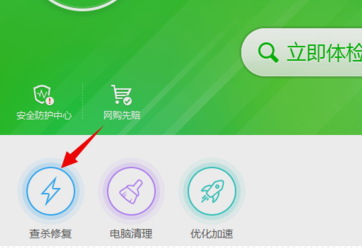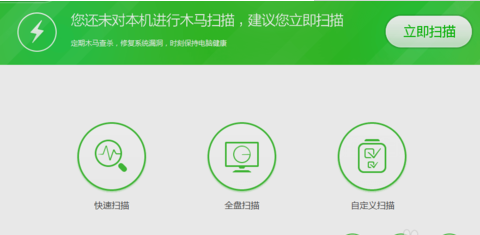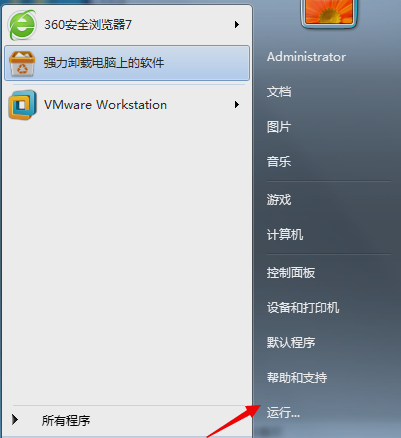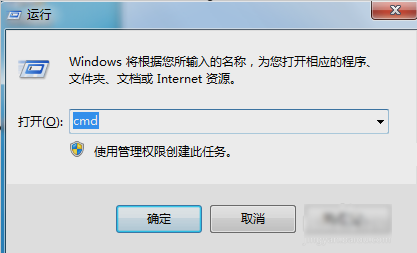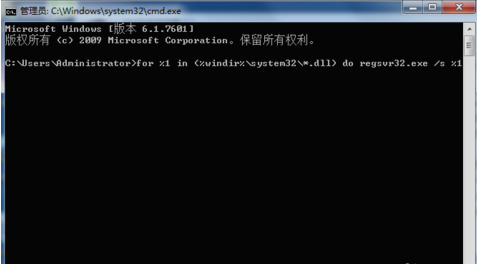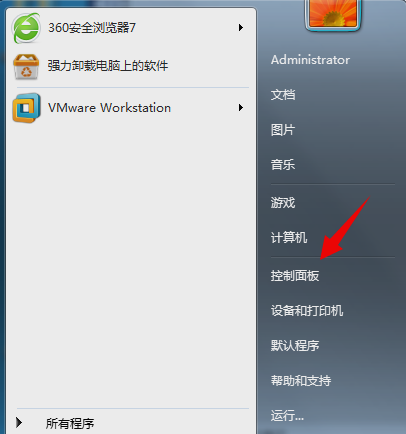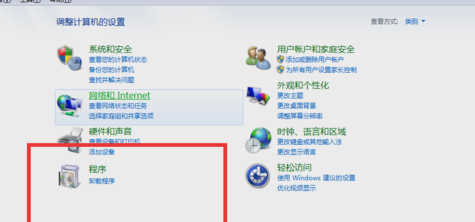软件异常怎么解决?应用程序发生异常未知的软件解决方法
|
软件异常怎么解决?最近有用户反映这个问题,在打开软件的时候,系统会提示“应用程序发生异常未知的软件异常”,这是怎么一回事呢?应该怎么解决呢?针对这一问题,本篇带来了详细的解决方法,操作简单,分享给大家。 方法一: 病毒查杀 先打开电脑“安全卫士”,进入主界面,点击下方“查杀修复”。 软件异常图-1 然后点“全盘扫描”对电脑进行病毒查杀。 应用程序发生未知异常图-2 方法二: 命令行修复 先点开始菜单,然后找到并点击运行。 异常未知的软件异常图-3 然后在打开的运行窗口中输入“cmd”然后点确定。 软件异常图-4 最后进入dos界面,输入 for %1 in (%windir%system32*.dll) do regsvr32.exe /s %1 点击回车 然后输入 for %i in (%windir%system32*.ocx) do regsvr32.exe /s %i 点击回车键即可。 电脑问题图-5 方法三: 软件冲突 先点开始菜单,然后着调并打开控制面板。 应用程序发生未知异常图-6 然后在控制面板找到“卸载程序”,选择冲突软件,点击卸载,卸载后,到官方网站重新下载,安装即可。 应用程序发生未知异常图-7 那么以上就是解决问题的三种方法啦~~ |